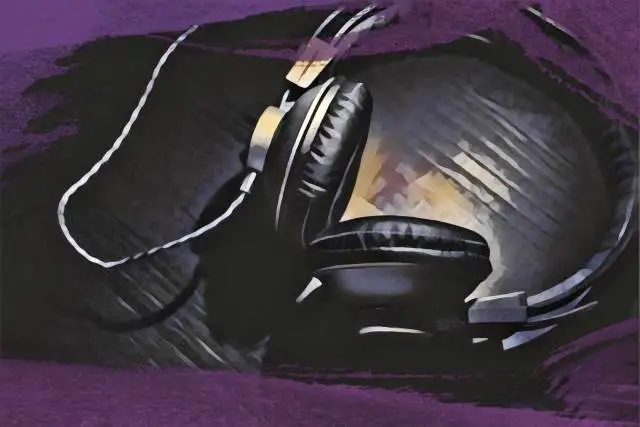I dag vil jeg dykke ned i og utforske en plugin som har hatt en massiv innvirkning på musikkproduksjonsscenen de siste årene Image-Lines Gross Beat. Denne pluginen har rystet bransjen mer enn de fleste, og har blitt en stift i verktøykassen til produsenter over hele verden.
Men hvordan har Gross Beat klart å skille seg ut i et marked som oversvømmes av plugins?
Gross Beat er ikke bare et vanlig effekttillegg. Det er et kraftig verktøy for lydmanipulering i sanntid, som lar deg skape utrolige tids- og volumbaserte effekter, alt innenfor rammene av ett enkelt grensesnitt. Med Gross Beat kan du lage stuttere, glitches og til og med reversere effekter som gir sporene dine en unik kant. Du kan si at det er "grovt" undervurdert for hva det kan oppnå.
Ved første øyekast kan Gross Beat se litt komplisert og skremmende ut. Men ikke bekymre deg, jeg er her for å hjelpe deg. Jeg har satt sammen en guide som hjelper deg med å utnytte den fulle kraften til Gross Beat som en proff, uten å bruke mer enn ditt nåværende oppsett. La oss komme i gang!
Hva er Gross Beat?
Gross Beat er en sann naturkraft når det gjelder lydmanipulering i sanntid.
Du kan endre tonehøyde, timing og volum på en hvilken som helst lydkilde i farten. Med Gross Beat kan du skape dynamiske effekter som stutter, glitches, vinylskraper og til og med intrikate volumgating-effekter.
Du kan ta en enkel loop og forvandle den til noe helt nytt og spennende, alt i løpet av noen sekunder.
Selv om Gross Beat er en innebygd plugin for FL Studio, er du ikke begrenset til å bruke den i FL Studio. Hvis du kjøper programtillegget separat, kan du integrere det i hvilken som helst DAW du ønsker, noe som gjør det til et svært allsidig verktøy for alle produsenter.
En av de fremtredende funksjonene i Gross Beat er de 72 forhåndsinnstilte sporene , som er delt inn i to hovedkategorier: 36 spor for tidsmanipulering og 36 spor for volummanipulering.
Hvert spor har et eget redigeringsvindu, slik at du kan tilpasse og finjustere effektene dine til perfeksjon.
Komme i gang med Gross Beat-grensesnittet
La oss dykke inn i Gross Beat-grensesnittet og gjøre deg komfortabel med utformingen og funksjonene. Ved første øyekast kan det virke litt overveldende, men når du først har fått tak i det, vil du se at det er ganske intuitivt.
Hovedgrensesnittet
Til å begynne med må du laste inn Gross Beat i mikseren.
Når du først åpner Gross Beat, vil du legge merke til at det er delt inn i flere seksjoner.
De viktigste områdene du kommer til å jobbe med, er Time/Pitch Settings and Slots, Volume Settings and Slots og Mapping Envelopes Editing Window.
Med Time/Pitch-innstillingene i Gross Beat kan du manipulere timingen og tonehøyden til lyden din i sanntid. Denne delen lar deg lage effekter som stutter, glitches, scratches og til og med reversere effekter. Det er 32 spor for lagring av tidsmanipulasjoner, og de har til og med inkludert en unik scratch-klokke, slik at du kan scratche ut mønstre manuelt.
Deretter har vi seksjonen Voluminnstilling og spor. Disse innstillingene i Gross Beat lar deg kontrollere den generelle dynamikken i inngangslyden din, med hovedvolumknappen nederst som kontrollerer tørr/våt-mengden. Du kan lage volumgating-effekter, volumdønninger og andre dynamiske endringer som gir dybde og bevegelse til lyden din.
I likhet med tidssporene tilbyr Gross Beat 32 forhåndsinnstilte spor dedikert til volummanipulering. Du kan tilpasse hvert spor med dine egne volumkurver, inkludert Attack, Release og Tension, som justerer helningen på attack- og release-tidene.
Til slutt har vi Mapping Envelopes Editing Window, som er der magien skjer. Jeg liker å tenke på dette som det viktigste arbeidsområdet i Gross Beat, der du tegner og redigerer tids- og volumautomatiseringskurvene dine.
Dykker dypere inn i mulighetene for volummanipulering
Hvis du starter med å velge et tomt spor i volummanipuleringen, får du den første lappen på Gross Beat med envelope-linjen øverst, noe som betyr at det ikke skjer noe.
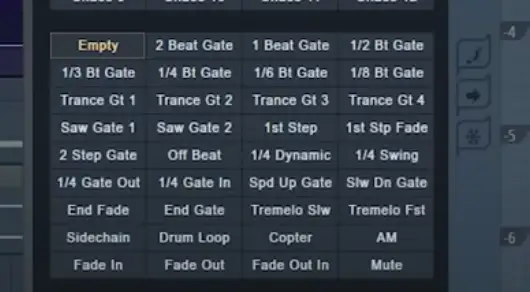
Hvis du trykker på play og lar samplet eller loopen spille gjennom pluginen, vil du få den tørre lyden av samplet eller loopen.
Hvis du derimot velger en annen volummanipuleringseffekt, for eksempel 2-Beat Gate-effekten, vil en form vises på visualiseringen og endre den dynamiske formen på det innkommende signalet.
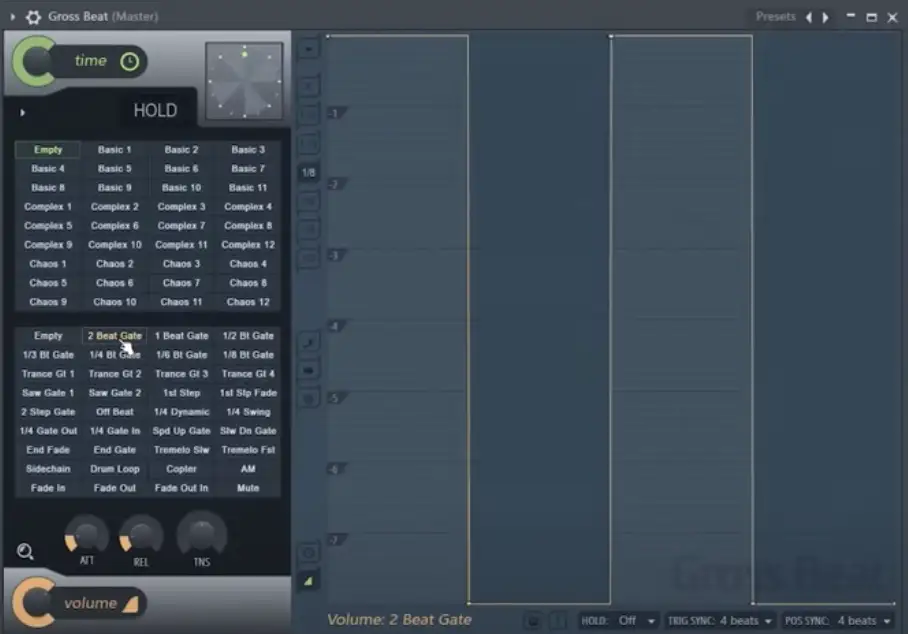
Det fungerer slik at når graflinjen er helt øverst i grafen, vil hele volumet av signalet ditt komme gjennom. Når den derimot er helt nederst, kommer ikke noe av signalet gjennom.
Du kan redigere de ulike punktene i grafen ved å venstreklikke på dem og dra dem for å få forskjellige dynamiske mønstre.
Hvis du ikke liker å gå i dybden og ikke har noe imot å ikke utforske de avanserte detaljene i Gross Beat, kan du ganske enkelt klikke deg gjennom hver av disse patchene med lydavspillingen din for å se om du skaper noen effekt som høres bra eller musikalsk ut.
Trance Gate 2-effekten er for eksempel en av mine favoritter. Du kan kjøre en enkel sinusbølge-baslyd gjennom den og få et trancestilt bassmønster på den andre siden. Det finnes også et utmerket sidekjedemønster, perfekt når du har en lyd som du ønsker å fjerne fra bassen eller legge til en pumpeeffekt.
Det er også verdt å merke seg at de har inkludert et hendig lite forstørrelsesglassikon som du kan klikke på for å slå grafen av og på, slik at du kan fokusere mer på forhåndsinnstillingene enn på resten av programtillegget.
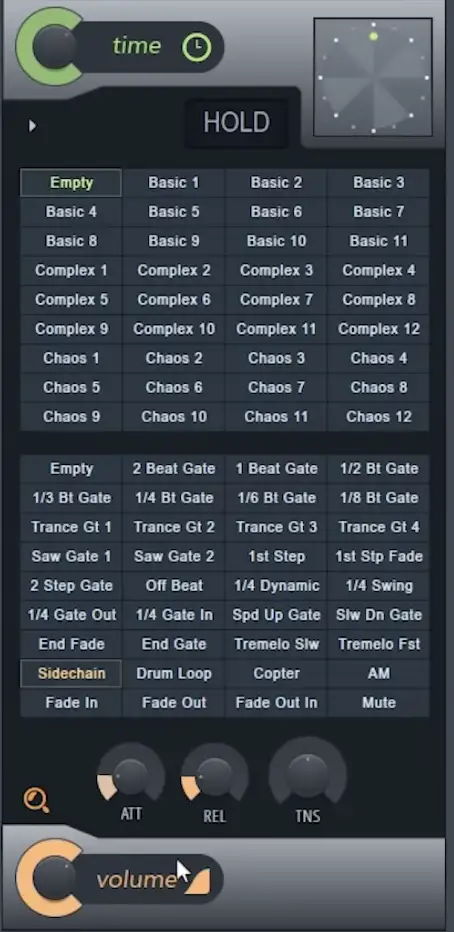
Nederst til venstre på pluginen finner du hovedvolumknappen, som, som jeg nevnte tidligere, fungerer som en våt/tørr-knott for volumet. Den forteller deg hvor mye av signalet ditt som vil passere upåvirket gjennom.
Jeg tar ofte meg selv i å skru ned denne når jeg liker en effekt, selv om jeg ikke vil at den skal være så tydelig.
Bli kvitt klikk
En av de mest fremtredende klagene jeg ser på Gross Beat, er at den skaper klikk i lyden avhengig av effekten.
Nederst i plugin-modulen, rett over volumknappen, finner du noen Attack-, Release- og Tension-knapper, som er ypperlige til effektivt å "de-klikke" lyden din.
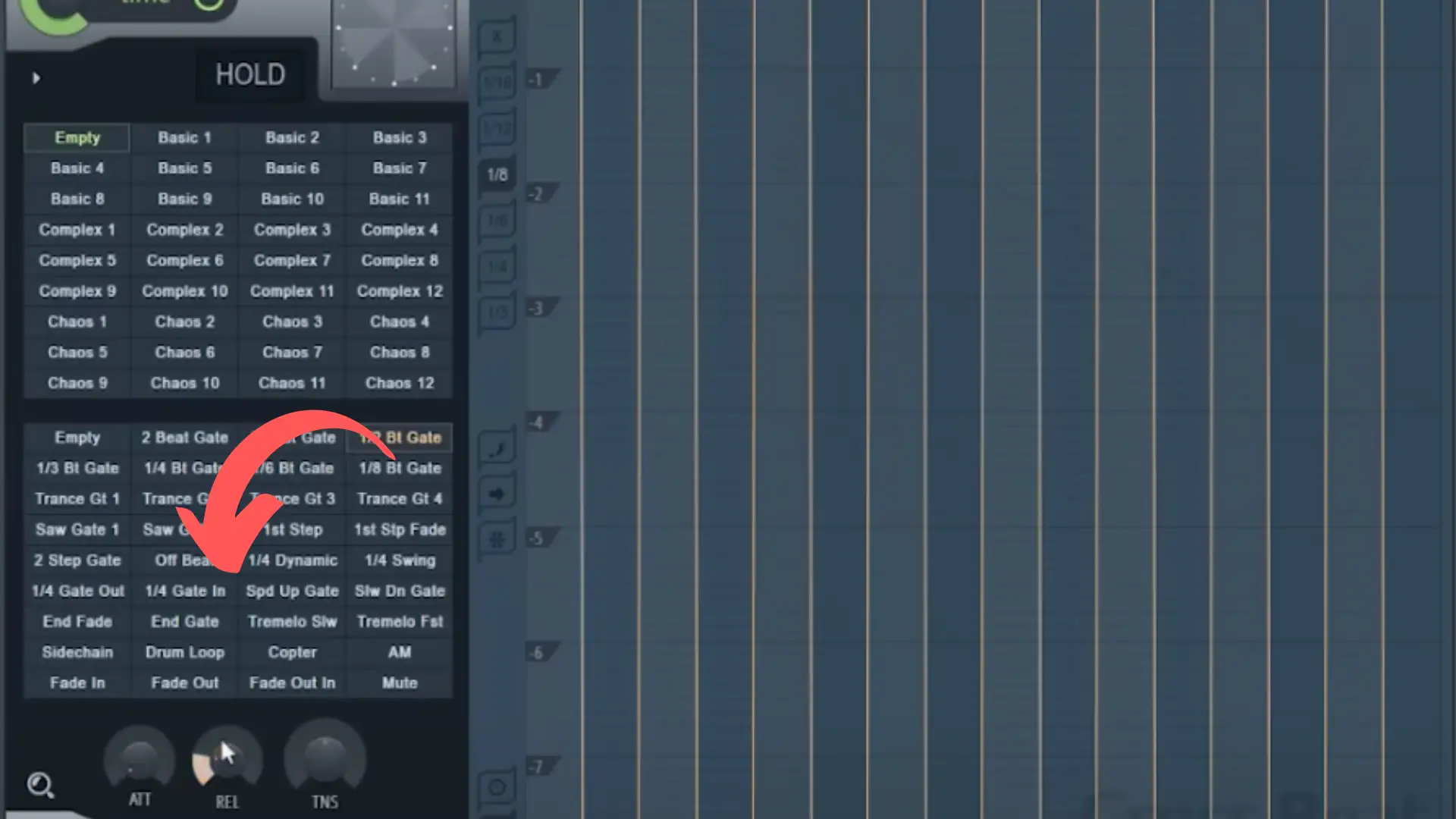
Jeg liker å begynne med å ta attack- og release-kontrollpunktene helt ned. Derfra vil du legge merke til massevis av klikk, ettersom volumet kommer inn og blir tatt bort for raskt og drastisk. For å redusere dette kan du justere attack for å sikre at klikket ikke skjer i starten av lyden, og justere release for å sikre at det ikke skjer i slutten.
Mens lyden spilles av, justerer du disse parameterne sakte til du får en jevn lyd.
Du kan også justere Tension for å endre hvordan kurven stiger opp. Den beste måten å lære seg denne kontrollen på, er å begynne å bruke den.
Redigere din egen konvolutt
Hvis du vil finjustere og manipulere dine egne konvolutter utenfor de gitte forhåndsinnstillingene, er det der Gross Beat virkelig utmerker seg.
Du kan legge til et punkt i grafen ved å høyreklikke og flytte punktet ved å venstreklikke.
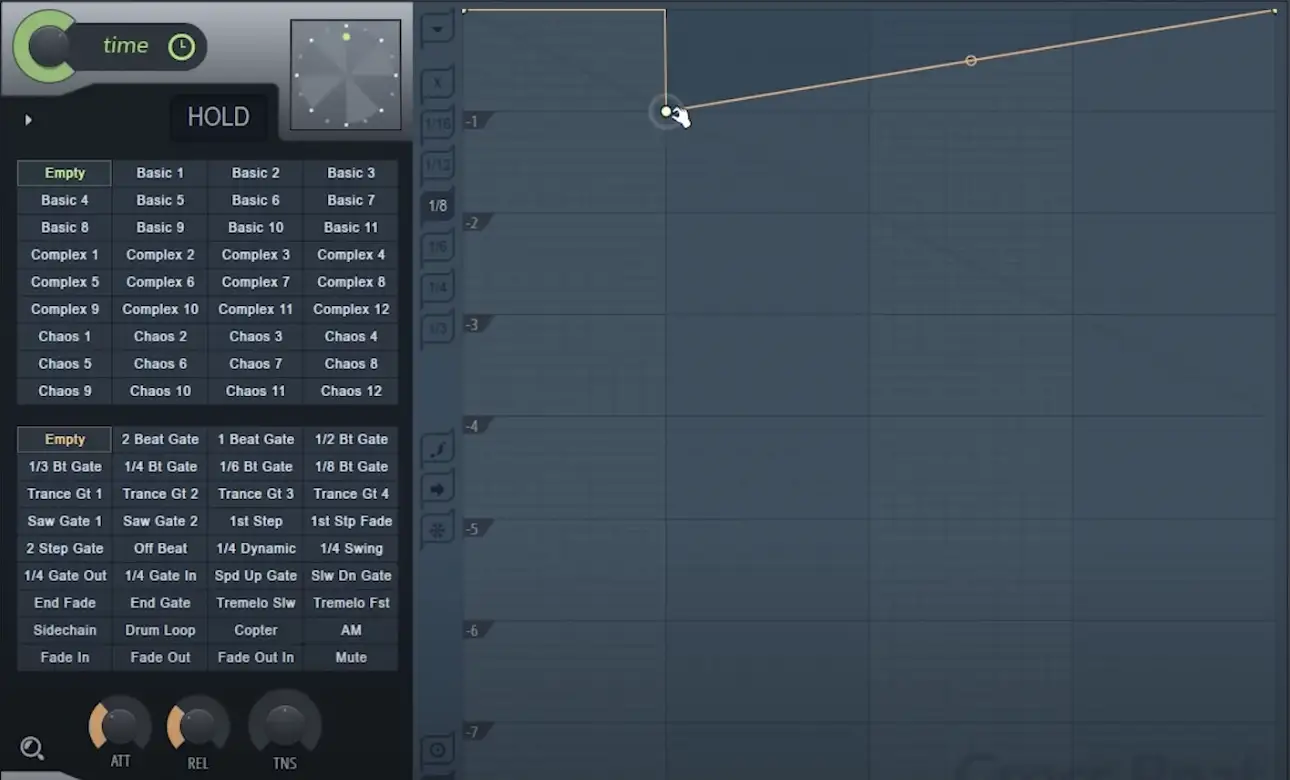
Når du flytter punktet rundt i grafen, vil du legge merke til at det spretter på plass i rutenettet i en gitt inndeling (første gang du åpner programtillegget, vil det være 1/8 inndeling). Hvis du klikker på inndelingsalternativene på venstre side av grafen, kan du endre hvordan den klikker på rutenettet.
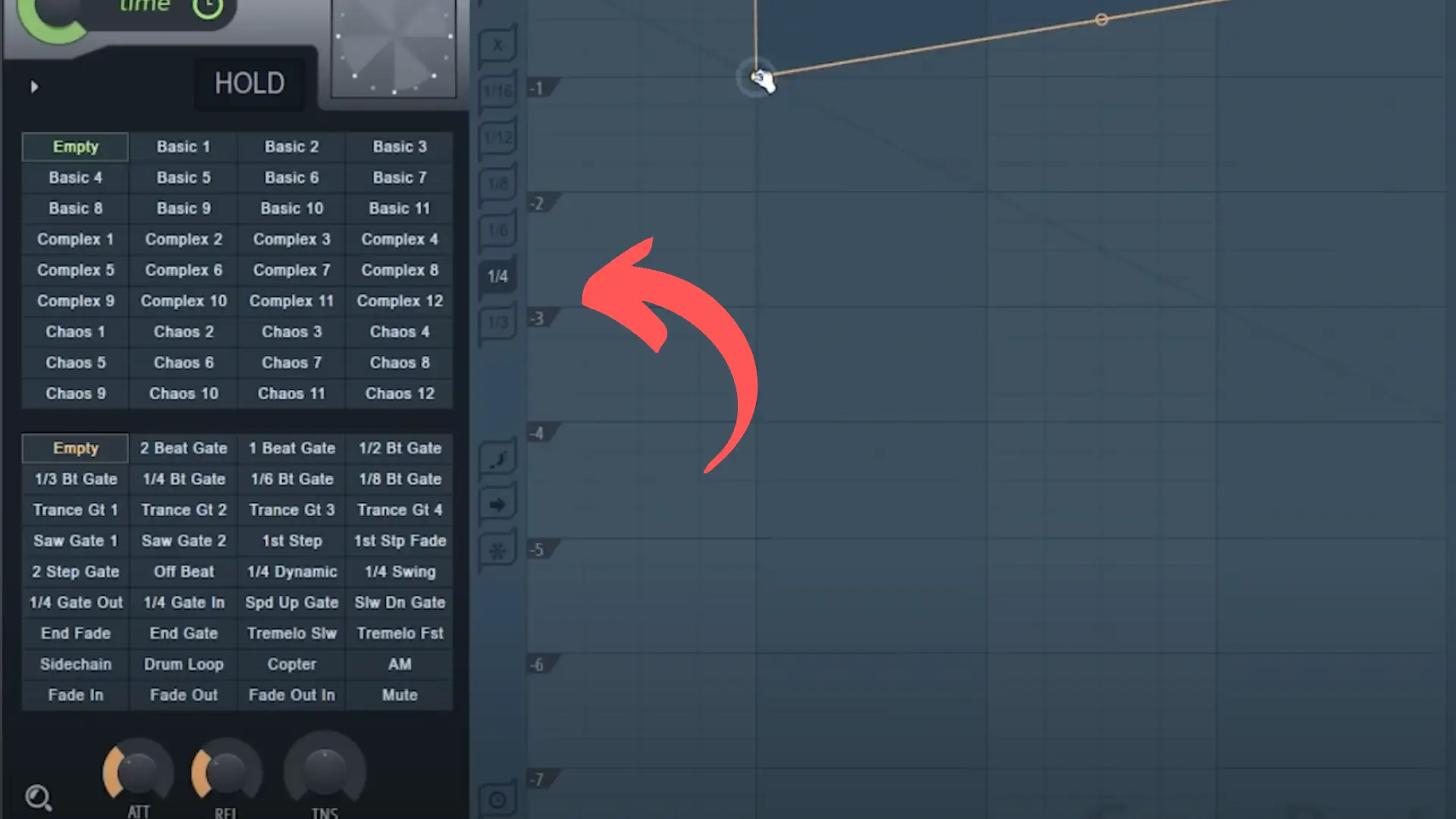
Hvis du venstreklikker på punktet mens du holder nede Alt eller Option på Mac, kan du flytte punktet fritt rundt uten at det fester seg til rutenettet i det hele tatt, og hvis du venstreklikker mens du trykker på Ctrl eller Command på Mac, kan du låse punktet slik at du bare kan flytte det vertikalt i grafen. Hvis du til slutt venstreklikker og trykker på Shift, kan du låse punktet slik at du bare kan flytte det horisontalt i grafen.
Disse ekstra kontrollene kan være svært nyttige når du prøver å få volumnivået så presist som mulig.
Hvis du bare fortsetter å venstreklikke og legge til punkter, kan du lage noen ganske utrolige mønstre.
Redigere poengene dine
I tillegg til å høyreklikke for å opprette punkter, kan du også høyreklikke på dine nåværende punkter for å få opp den samme menyen som du får i FL Studio.
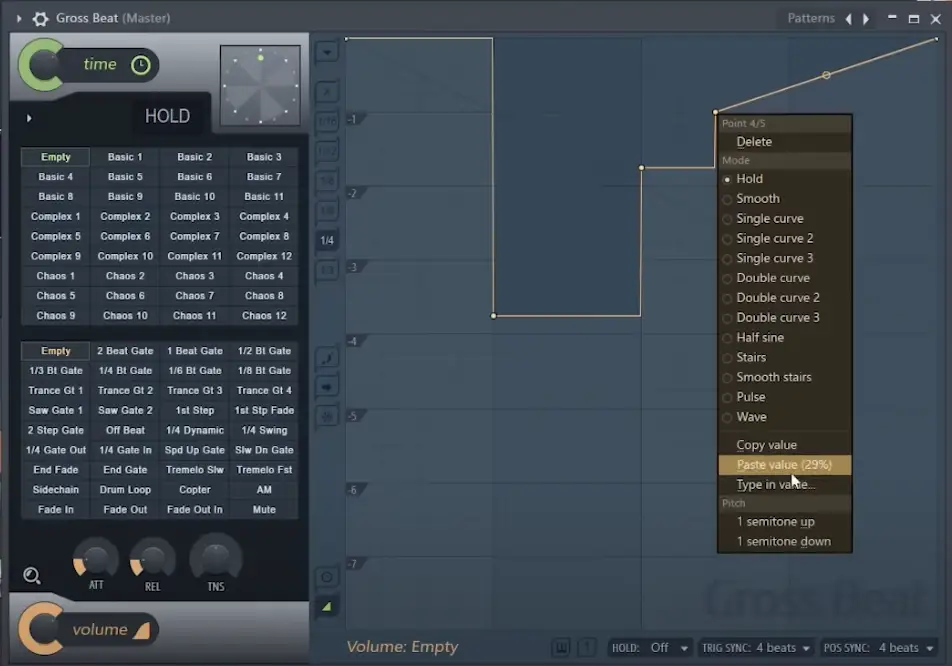
I "Mode"-delen av menyen kan du endre kurvetype eller kopiere og lime inn forskjellige verdier.
Hvis jeg velger "Double Curve" og manipulerer den, kan jeg få noen virkelig interessante lyder.
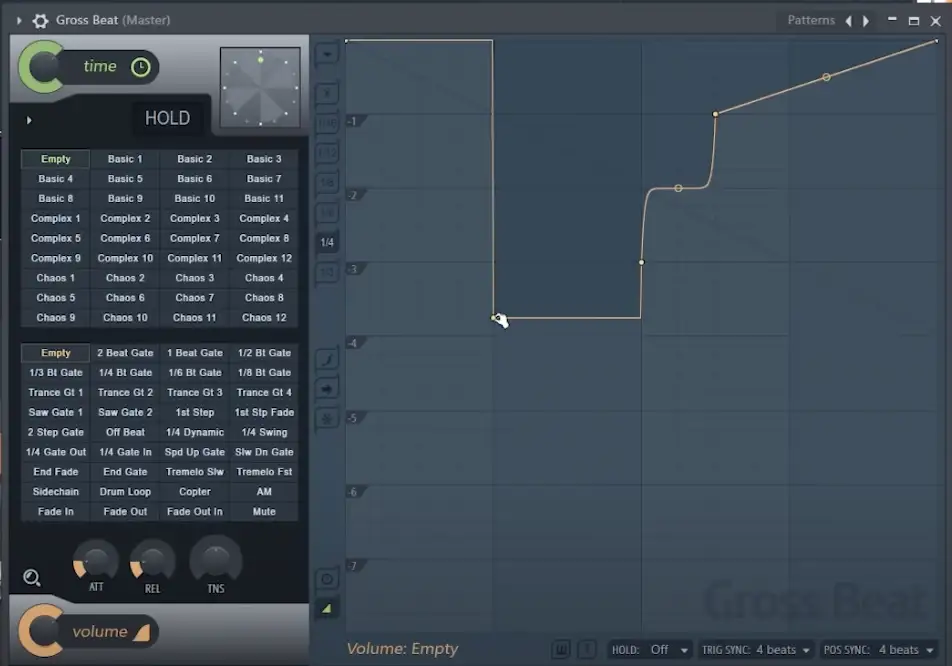
Trinnredigering
Nå går vi til venstre side av grafen igjen, rett under snapverdiene, der vi finner funksjonene for trinnredigering.
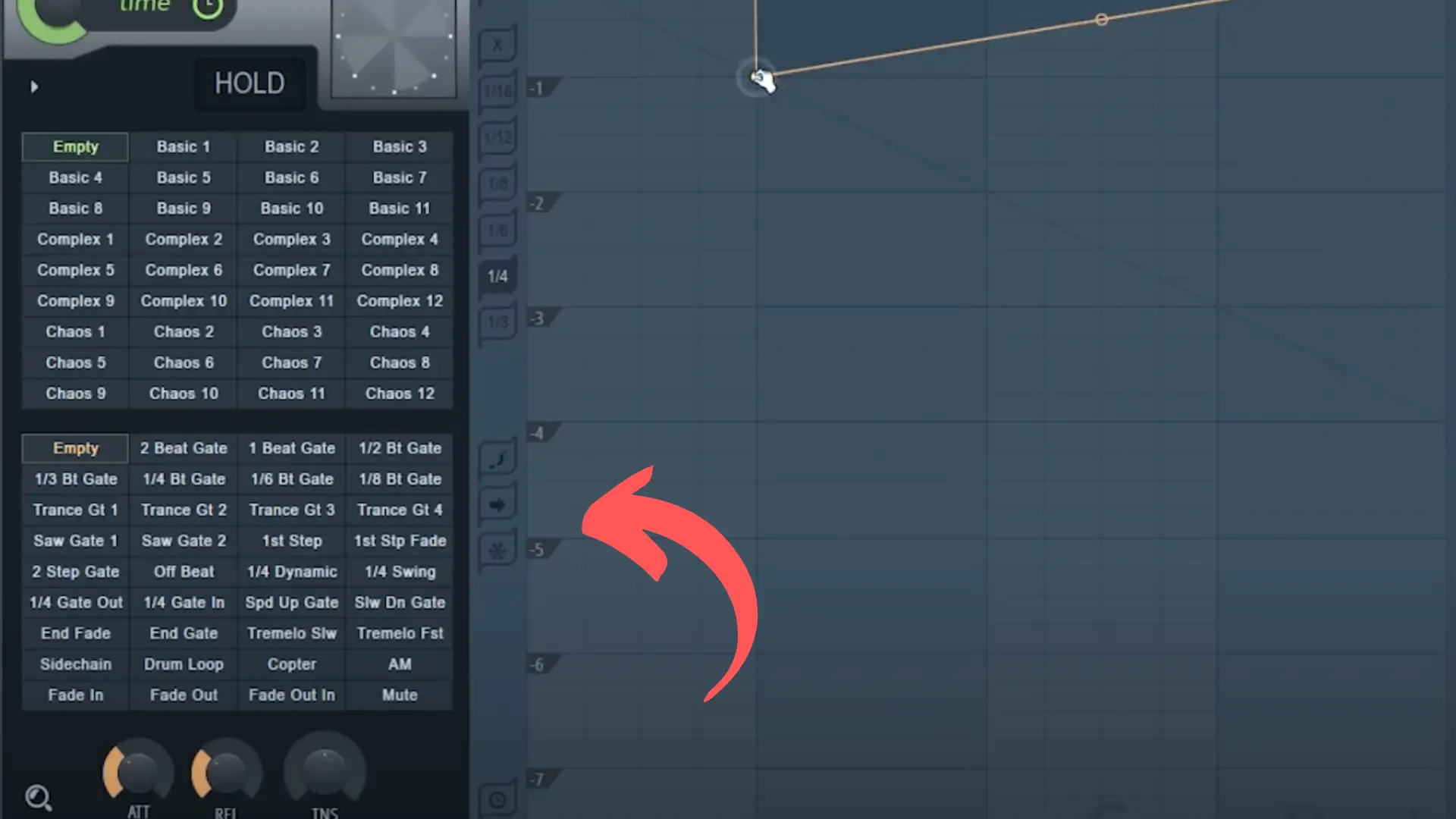
Hvis jeg klikker på den øverste knappen med "F"-formen, kan jeg dra blyantverktøyet rundt i grafen for å lage trinn.
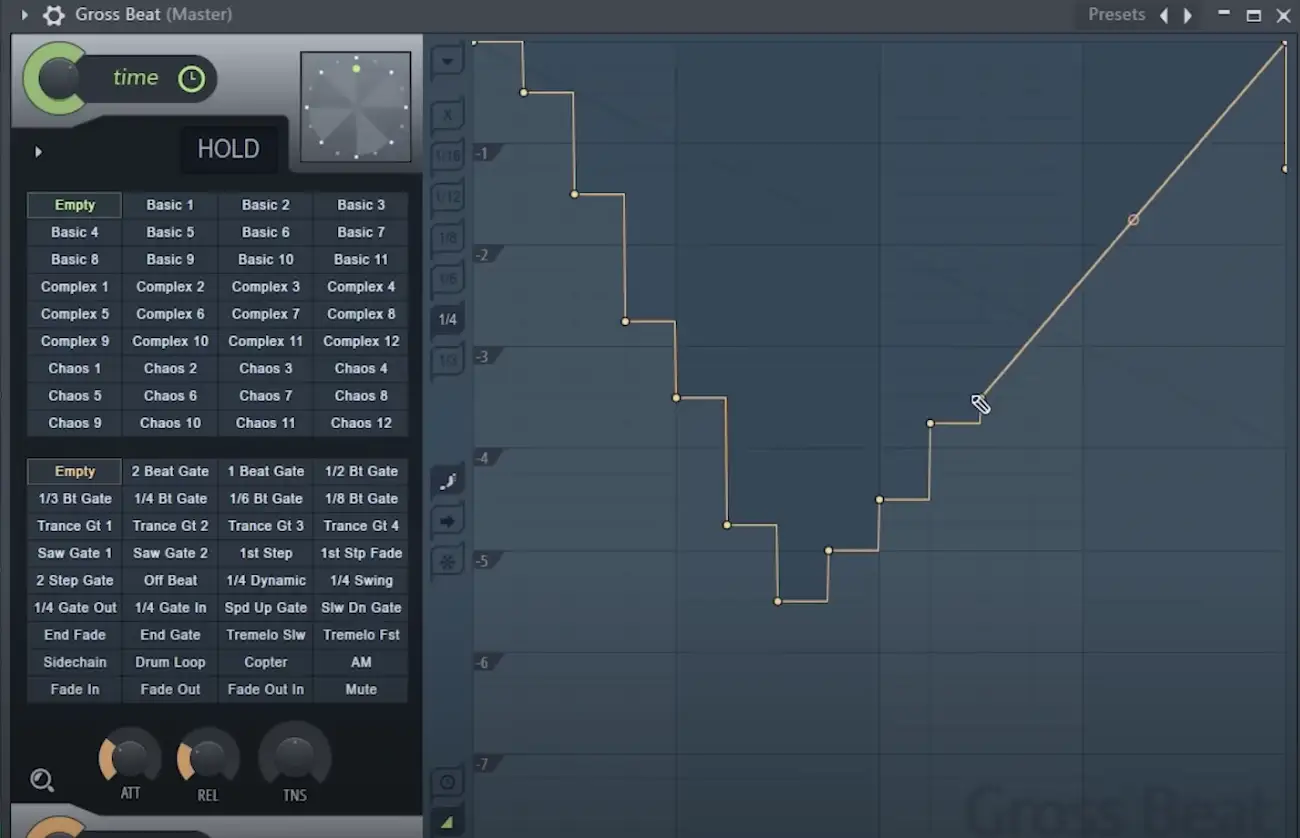
Trinnene vil feste seg til rutenettet avhengig av innstillingen for festeverdi du har angitt tidligere. Hvis du for eksempel står på 1/8 og trykker på 1/16, får du mindre trinn.
Hvis du virkelig vil være kreativ, kan du slå av snap-verdiene helt og holdent og bruke markøren til å tegne trinn fritt, noe som gir deg større frihet i formene dine. Det er en fantastisk måte å tegne trinn på som ellers ville vært vanskelig å programmere manuelt.
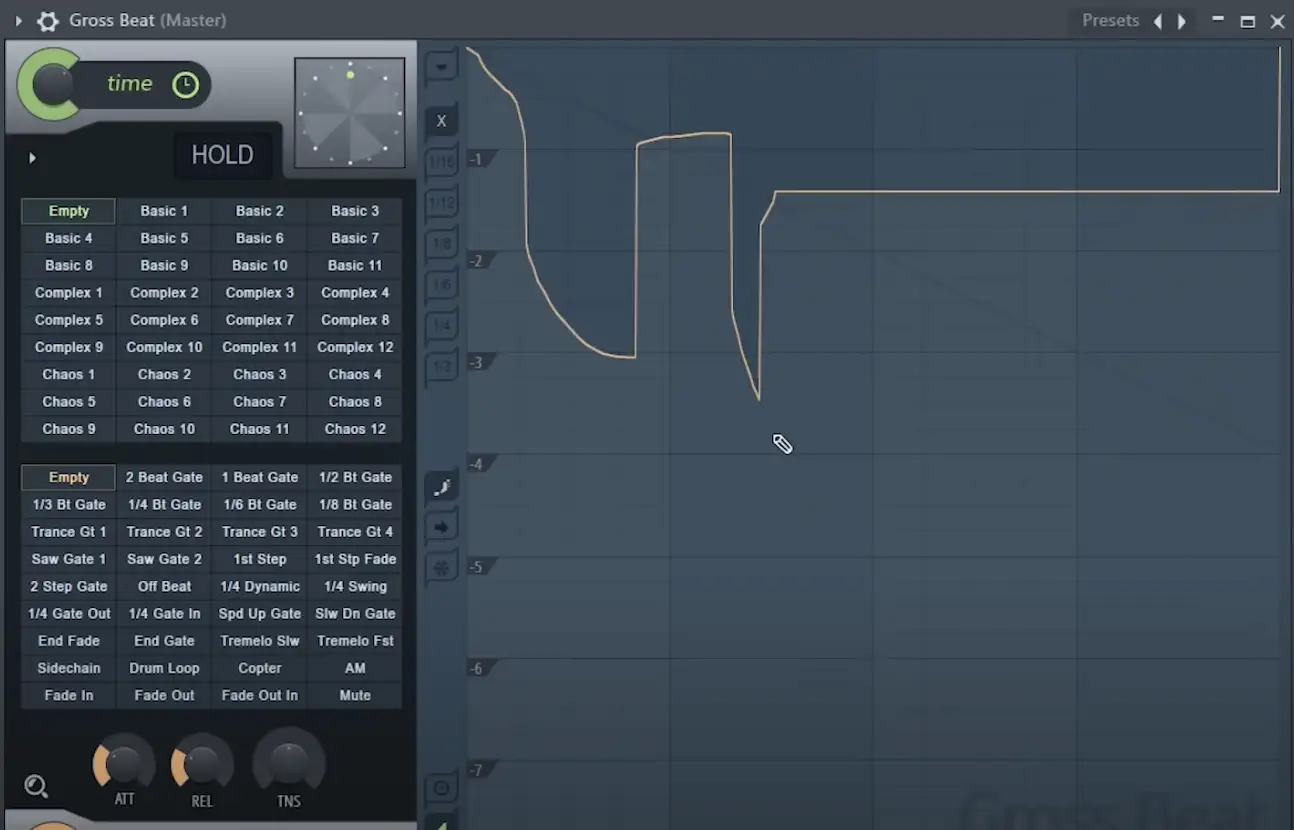
Lysbilde Gjenværende poeng
Rett under trinnknappen finner du et alternativ som heter "skyv gjenværende punkter", noe som er ganske unikt.
Hvis du velger et punkt og prøver å flytte det, vil det vanligvis bevege seg fra side til side uten at andre punkter rundt tilpasser seg bevegelsen. Hvis du velger denne knappen, kan du imidlertid velge et punkt ved å venstreklikke og flytte flere noder samtidig.
Merk at det bare er nodene til høyre for punktet du har valgt, som flyttes.
Frys redigering
Rett under "skyv gjenværende punkter"-kontrollen finner du Freeze Editing-kontrollen.
Hvis du trykker på denne, fryser grafen, slik at du ikke kan redigere den før du klikker på den igjen. Det er en god kontroll for å sikre at konvoluttene er låst.
Bytte mellom konvolutter
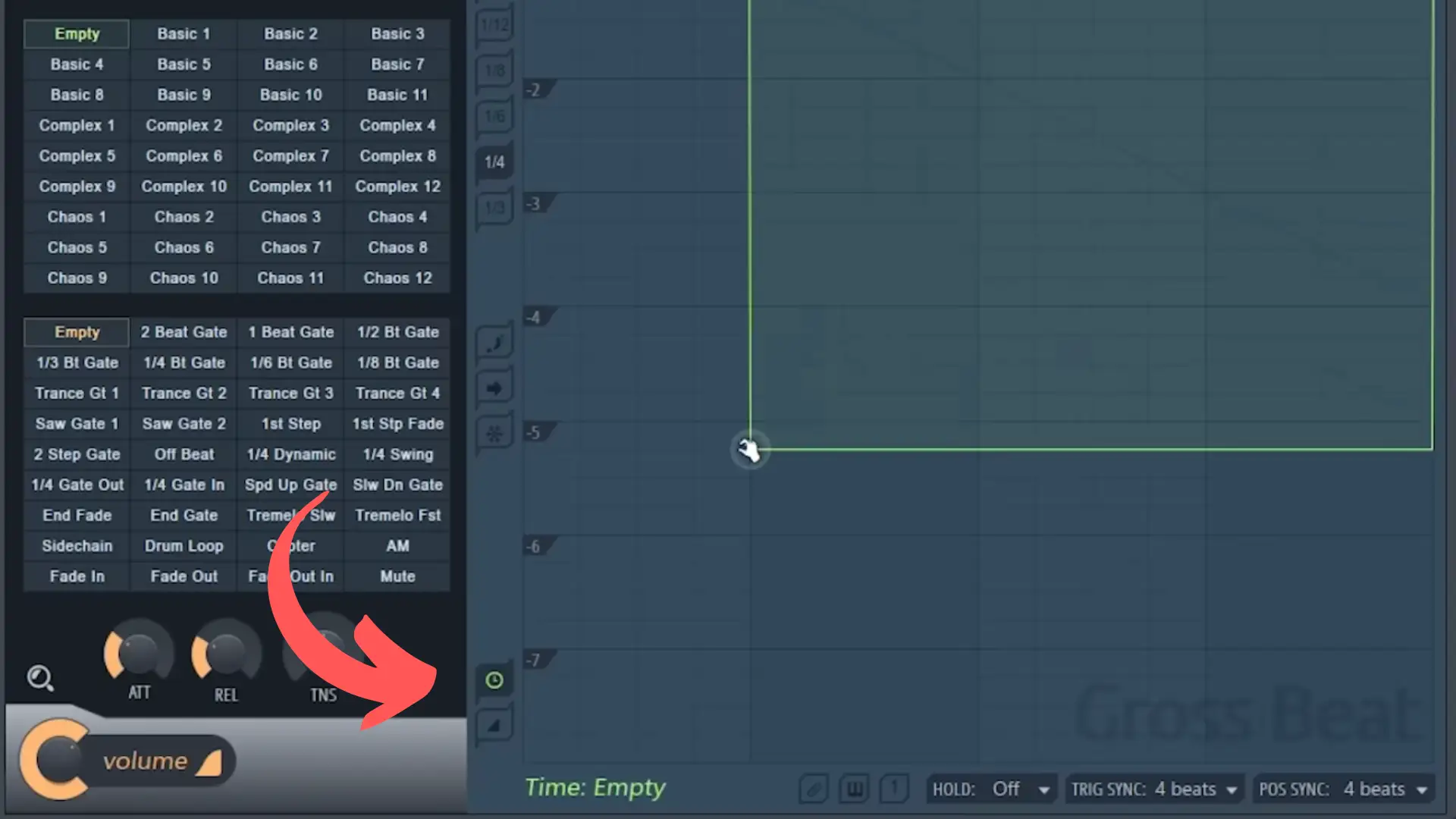
Hvis du går ned til de to knappene nederst, kan du bytte mellom volum- og tidskonvoluttene. Tidskonvolutten er grønn, og volumkonvolutten er oransje. Vi skal se nærmere på disse kontrollene i neste avsnitt.
Automatisering av Gross Beat
Det er når vi begynner å automatisere mellom mønstrene at programtillegget virkelig får liv.
La oss for eksempel si at vi ønsker å starte mønsteret vårt på 2-Beat Gate-volumkonvoluttmønsteret som vi snakket om tidligere, selv om vi til slutt ønsker å automatisere det til å gå til Trance Gate-volumkonvolutten og deretter tilbake.
Hvert mønster i Gross Beat kan veksles mellom via MIDI-brytere, slik at du enten kan flytte mellom dem ved hjelp av MIDI-keyboardet eller et automatiseringsklipp.
Hvis du høyreklikker på det første mønsteret, kan du kopiere verdien til dette mønsteret. Deretter høyreklikker du igjen og oppretter et automatiseringsklipp, som du deretter kan dra under den innkommende lyden.
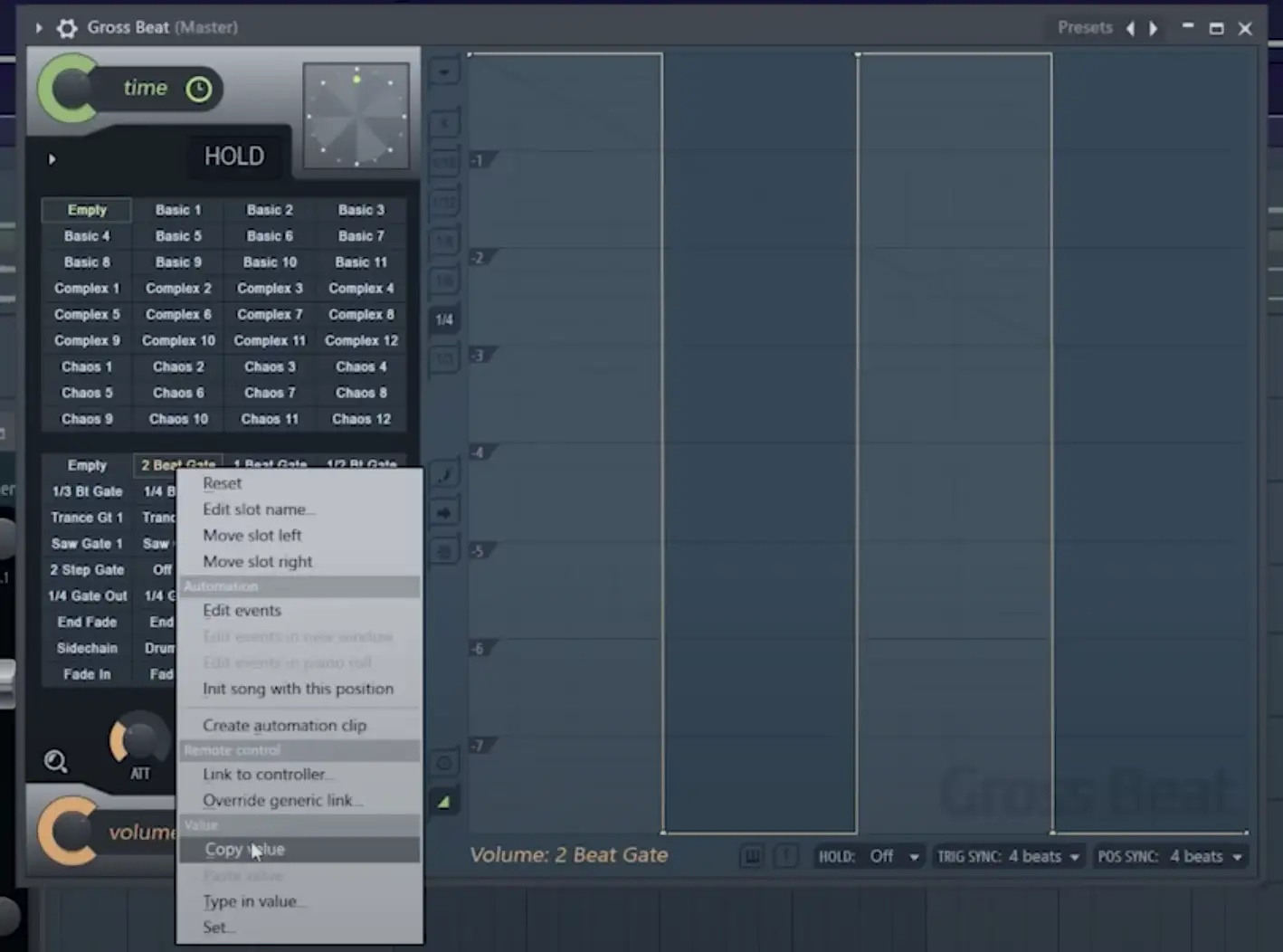
Derfra kan du høyreklikke på automatiseringsklippet og velge et "Hold"-punkt, og deretter venstreklikke og trykke på "Lim inn verdi".
Nå skal klippet ditt starte ved det gitte mønsteret (i dette tilfellet er det 2-Beat Gate).
For å flytte til et annet mønster gjentar vi samme prosess som ovenfor ved å kopiere verdien til det neste mønsteret og lime den inn på det punktet i sporet der du vil ha den. Derfra kan du fortsette den samme prosessen med både volum- og tidsbaserte effekter, og hoppe mellom dem.
Forhåndsinnstillinger for volumkonvolutt
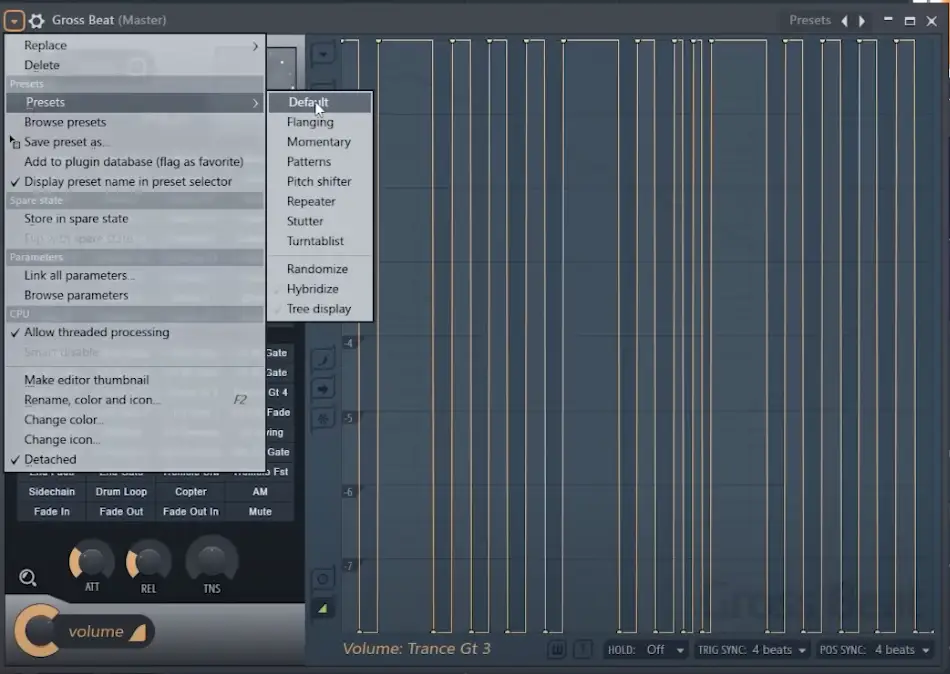
En annen ting jeg vil snakke om når det gjelder volumkonvolutten, er at det finnes forhåndsinnstillinger du kan leke deg med. Plugin-enheten kommer med en standard forhåndsinnstilling, men du kan eksperimentere med de forskjellige forhåndsinnstillingene, som spenner fra pitch-shifting til stutters og flanging til mønstre.
Det finnes til og med en unik forhåndsinnstilling for turntablist som gir deg en scratcheffekt.
Alle disse forhåndsinnstillingene gir deg samme fleksibilitet som standardinnstillingen, noe som betyr at du kan redigere dem etter eget ønske.
Tidsbaserte effekter i Gross Beat
Selv om volumeffektene i Gross Beat er flotte, ligger den virkelige magien i denne plugin-modulen i de tidsbaserte effektene.
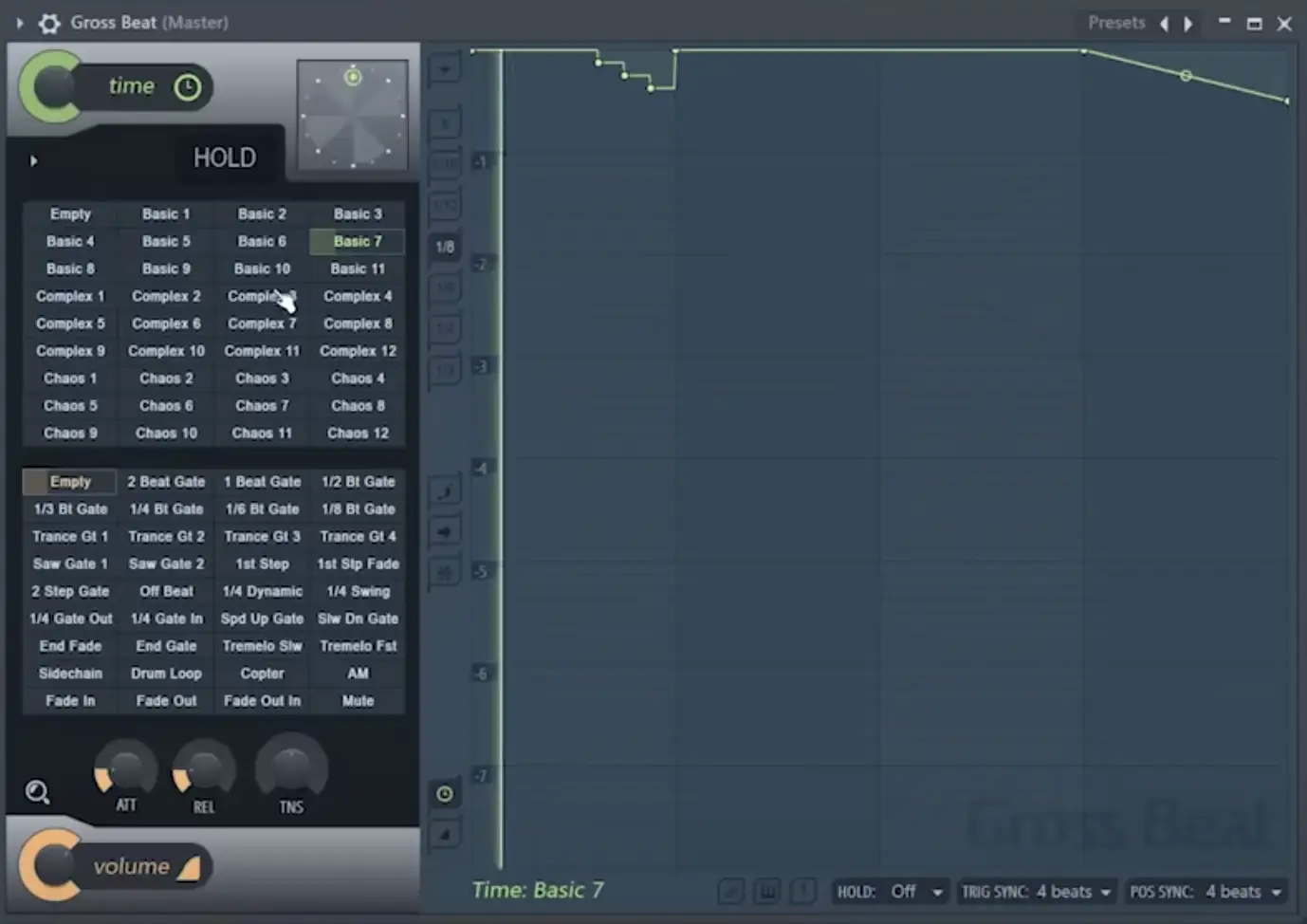
Den beste måten å få et grep om hvordan de fungerer, er selvfølgelig å laste inn programtillegget og bla gjennom forhåndsinnstillingene på egen hånd.
Du får alt fra tonerepetisjoner og tonehøydeendringer til DJ-scratching-lyder og tape-stopp.
Når den grønne linjen på grafen er 100 % fremover eller vannrett, vil lyden bevege seg som normalt. Når den er diagonal, stopper avspillingen av lydstrømmen. Når du fortsetter å flytte den lenger ned enn diagonalt, vil imidlertid lyden begynne å bevege seg bakover i tid.
Slik får du en unik skrapeeffekt som beveger seg fremover og bakover.
Du kan lage en rekke sprø og kompliserte mønstre ved hjelp av de tidsbaserte effektene, men det fine med programtillegget er at du ikke trenger å bli superteknisk med det. Det er bare å velge ett av mønstrene og manipulere punktene derfra for å skape unike mønstre.
Akkurat som med volummanipuleringseffekten kan du bruke "Time"-knappen øverst til å stille inn hvor våt/tørr effekten skal være.
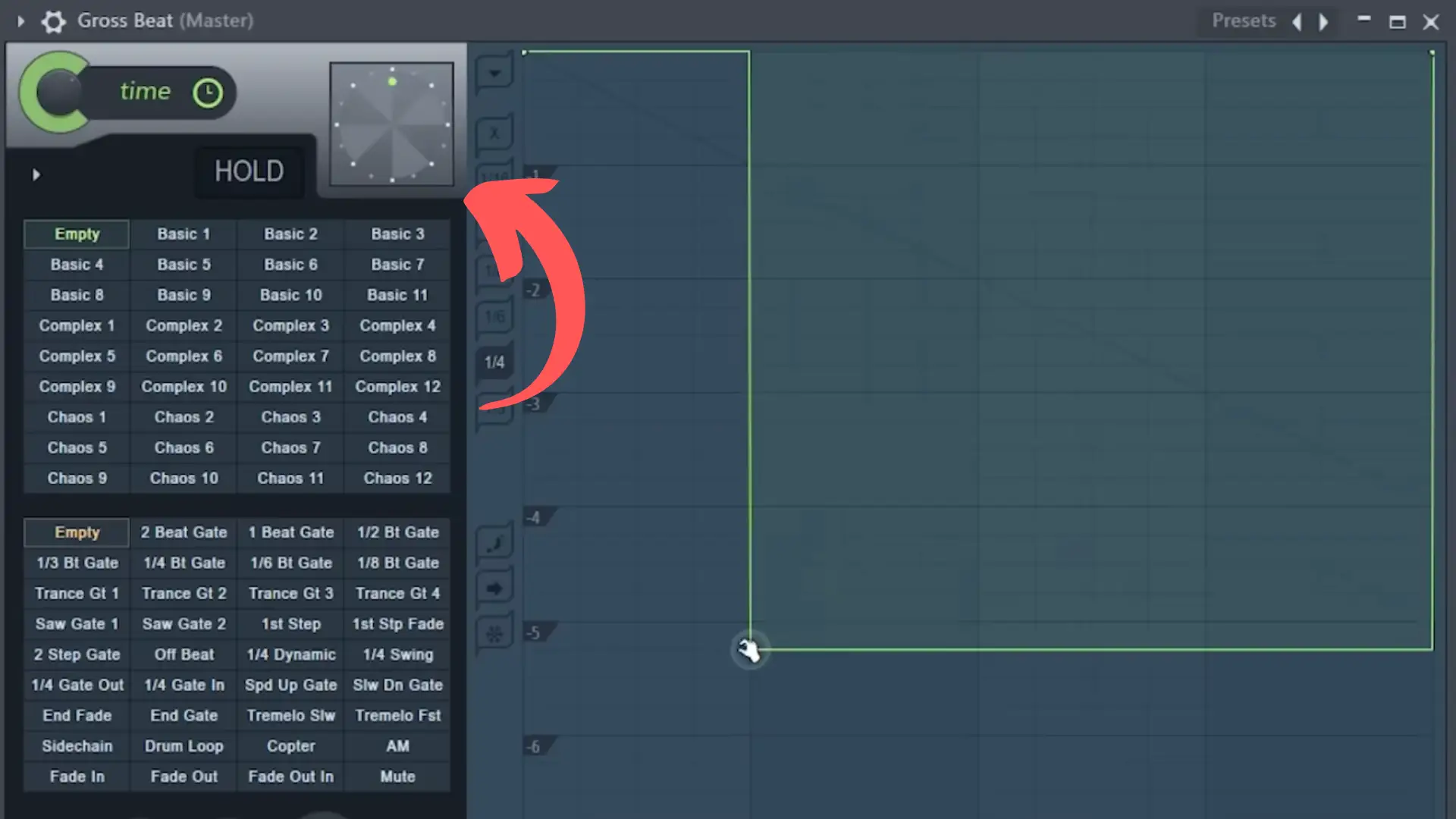
Øverst i effekten finner du en tidsskrapeklokke, som du kan bruke til å skrape frem dine egne mønstre. Jeg bruker den sjelden, men det er en kul funksjon å ha tilgjengelig
Hold Control
Til slutt har vi en "Hold"-kontroll, som du finner nederst til venstre for scratching-klokken. Du kan bruke denne kontrollen til å holde plugin-modulen i bevegelse rundt den første delen av mønsteret ditt, og i hovedsak sløyfe lyden du sender gjennom den.
Avanserte effekter
Når du begynner å gå gjennom tidsbaserte forhåndsinnstillinger, finner du enda flere muligheter for å manipulere lyden din.
Hvis vi for eksempel går inn i forhåndsinnstillingen "Pitch Shifter", ser vi tall på siden som angir hvor langt opp eller ned i halvtrinn plugin-modulen vil ta den innkommende lyden din.
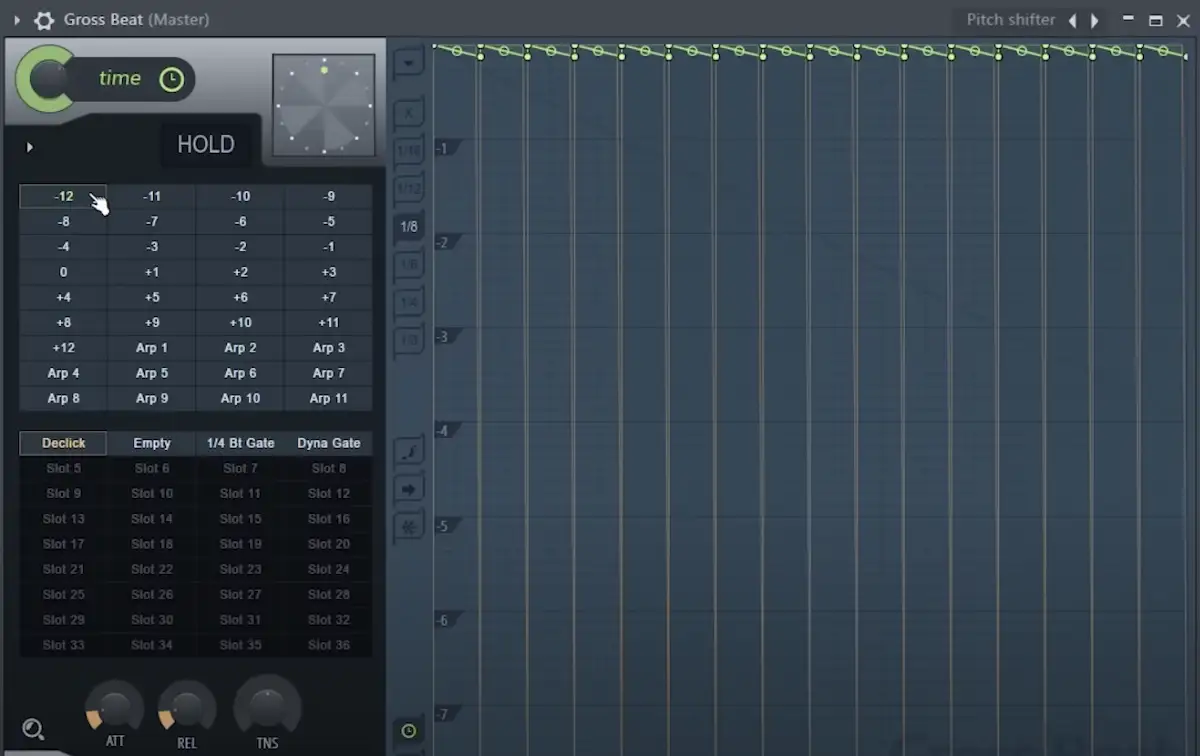
Det finnes også noen få Arp-alternativer i Pitch Shifter-menyen, som du kan bruke til å omforme melodien som flyter gjennom programtillegget.
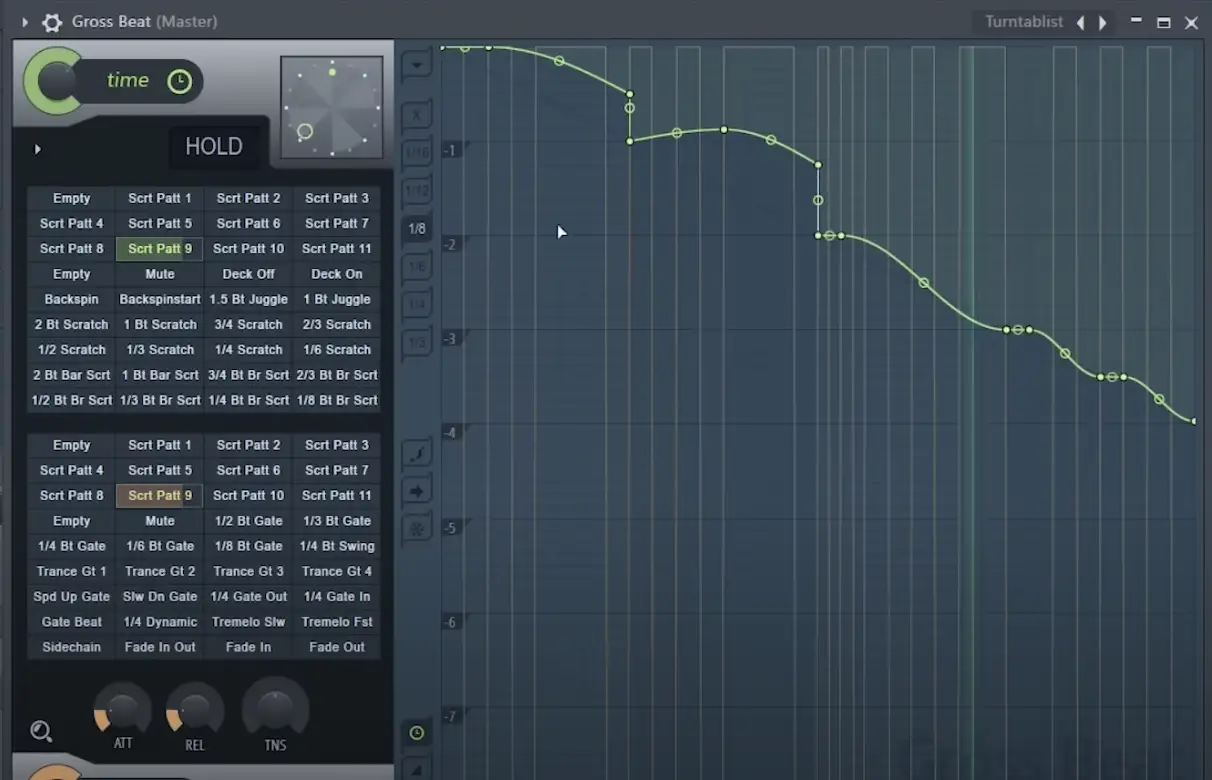
Vi kan også navigere inn i forhåndsinnstillingen "Turntablist", der vi finner en rekke unike scratching-mønstre. Jeg elsker å legge denne forhåndsinnstillingen over hele miksen min for å få de gammeldagse scratchingene i Joe Hahn-stil.
Kreative måter å bruke Gross Beat i miksen din på
Nå som du har fått et bedre innblikk i Gross Beat, skal vi se på noen kreative måter du kan begynne å implementere det på.
Skap helt nye ideer
Når jeg bruker Gross Beat, liker jeg som oftest å bruke det helt fra starten av låtene mine. Jeg tar ofte et sample som jeg liker veldig godt, kjører det gjennom Gross Beat og leker med de ulike tids- og volumkonvoluttene til jeg får noe som høres bra ut for meg.
Derfra kan du leke deg med wet/dry-knottene hvis effektene føles for intense.
PROFFTIPS: Gross Beats forhåndsinnstillinger Stutter er ypperlige til å hakke opp trommelooper og få nye mønstre.
Lag vanvittige forsinkelser
En annen interessant måte å bruke Gross Beat på er ved å skape vanvittige forsinkelser.
La oss for eksempel si at jeg har Stutter-effekten på, men at jeg bare velger en liten mengde ved hjelp av wet/dry-knappen. Alt fra den stutteren vil vises som en forsinkelse, i stedet for en effekt som er malt over hele signalet.
Båndstoppere
Forhåndsinnstillingene for båndstopp i Gross Beat er flotte. De tar i hovedsak den nåværende avspillingshastigheten til den innkommende lyden og bremser den ned til full stopp basert på formen på kurven din. Jeg bruker dette mye i hiphop- eller glitch-spor.
Tremolo-effekt
En av de mer utradisjonelle måtene å bruke Gross Beat på, er ved å aktivere forskjellige gates med wet/dry-knappen skrudd ned til rundt 50 %. På dette punktet er effekten du får mer en tremolo enn en gate. Det er en utmerket måte å gi ellers kjedelige melodier litt mer liv og rytme på.
Avsluttende tanker
En gang i tiden var Gross Beat bare tilgjengelig for FL Studio-brukere. Men takket være det faktum at du nå kan bruke Gross Beat uansett hvilken DAW du har tilgang til, er det absolutt en plugin som er verdt å utforske. Det er uendelig mange måter å innlemme den i sporene dine på, og jeg håper du har det gøy med den!
Hvis du bestemmer deg for at Gross Beat ikke er plugin-modulen for deg, men likevel ønsker å kunne ringe inn lignende effekter, er det noen få andre gode plugins som jeg vil anbefale, inkludert Cableguys TimeShaper og VolumeShaper, Xfer Records LFOtool eller iZotope Stutter Edit.